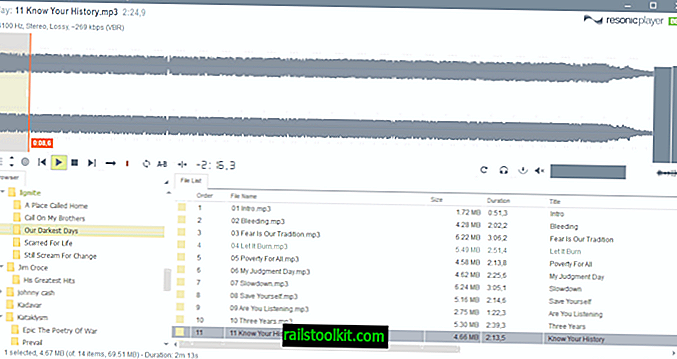لا أعرف مدى انتشار المشكلة ، لكن تقارير المستخدمين في منتدى مساعدة Google Chrome الرسمي في Google تشير إلى أن بعض مستخدمي Chrome يشاهدون شريطًا أسود في أسفل الشاشة عند استخدام Google Chrome.
تم الإبلاغ عن المشكلة لأول مرة في 25 أبريل بواسطة مستخدم كتب "عندما يكون في Chrome ، هناك شريط أفقي أسود عبر الجزء السفلي من الشاشة لا يمكنني التخلص منه".
يوجد الشريط أسفل واجهة مستخدم المتصفح ويخفي بعض المعلومات التي يعرضها Chrome هناك. يتم عرض أي محتوى يتم تنزيله في المنطقة ، بينما يحجبه الشريط الأسود بحيث لا يمكن التفاعل معه وفقًا للمستخدم.

استمرت المشكلة مع تأثر إصدارات Chrome Stable الأخيرة بها. اقترح متخصصو مجتمع Google عددًا من الأشياء بما في ذلك التشغيل في وضع التصفح المتخفي أو إنشاء مستخدم جديد أو تشغيل أداة تنظيف Chrome أو تشغيل فحص الفيروسات أو حتى إعادة تثبيت Chrome ، لكن لم يتم إصلاح المشكلة وفقًا للمستخدمين الذين تأثروا بها.
أبلغ بعض المستخدمين أن تعطيل تسريع الأجهزة ساعد في حل المشكلة ، ولكن لم يكن هذا هو الحال بالنسبة لكل من جربها وعادت المشكلة مرة واحدة على الأقل للمستخدم.
يمكنك محاولة تعطيل تسريع الأجهزة عن طريق فتح chrome: // settings / في شريط عناوين Chrome ، والتمرير لأسفل والنقر فوق خيارات متقدمة ، وتبديل "استخدام تسريع الأجهزة عند توفرها" لإيقاف تشغيله أسفل فئة النظام قليلاً أسفل الصفحة.
يمكن للمستخدمين تجربة وتثبيت تحديثات برنامج التشغيل لبطاقة الفيديو إذا كانت متوفرة.
هناك حل يساعد المستخدمين 100 ٪ من الوقت ، ولكن. يمكنك التخلص من الشريط الأسود للجلسة عن طريق إدخال وضع ملء الشاشة والخروج منه مرة أخرى. ما عليك سوى النقر فوق F11 للدخول إلى وضع ملء الشاشة في Chrome و F11 مرة أخرى للخروج منه.
إذا واجهت شريطًا أسود في Chrome ، فيجب أن يمر وقت عودة Chrome إلى وضع العرض العادي.
من المثير للاهتمام ملاحظة أن المشكلة يبدو أنها تؤثر على التطبيقات الأخرى مثل VLC أو Firefox وكذلك بعض المستخدمين الذين أبلغوا عن ذلك. لم يكشف جميع المستخدمين عن نظام التشغيل المستخدم على الأجهزة التي عانوا من المشكلة ، ولكن أولئك الذين قاموا بتشغيل أنظمة Windows 10.
نظرًا لأن Chrome ليس البرنامج الوحيد المتأثر ، فمن المحتمل أن تكون المشكلة مرتبطة إما ببرامج تشغيل العرض (مجموعة من الأجهزة وبرامج التشغيل) ، أو مشكلة خاصة بنظام Windows حيث لم يبلغ أي مستخدم على Linux أو Mac عن المشكلة حتى الآن.
تحديث : تم العثور على حل آخر قد ترغب في تجربته إذا كان لدى النظام محول Intel HD Graphics. انقر بزر الماوس الأيمن على أيقونة Intel HD Graphics وحدد العرض. حدد خيار Scale Full Screen وتأكد من تحديد Override Application Settings.
أنت الآن : هل تأثرت بالأشرطة السوداء في Chrome؟
مقالات ذات صلة
- جوجل لإزالة شريط التنقل الأسود؟
- كيفية إصلاح مشكلات شاشة Google Chrome السوداء
- كيفية إزالة أشرطة سوداء على أشرطة فيديو يوتيوب